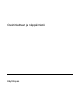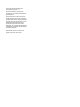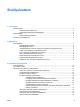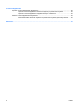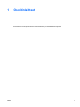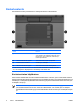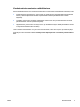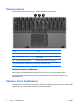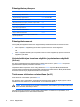Pointing devices and keyboard
Pikanäppäinten pikaopas
Toiminto Näppäinyhdistelmä
Järjestelmätietojen tarkistaminen fn+esc
Järjestelmätietojen tyhjentäminen fn+esc tai valitse OK.
Tietokoneen siirtäminen valmiustilaan fn+f3
Siirtyminen tietokoneen näytön ja ulkoisen näytön välillä fn+f4
Akun tietojen näyttäminen fn+f8
Akun tietojen tyhjentäminen fn+f8
Näytön kirkkauden vähentäminen fn+f9
Näytön kirkkauden lisääminen fn+f10
Vallitsevan valon tunnistimen käyttöön ottaminen tai
käytöstä poistaminen
fn+f11
Pikanäppäinkomennot
Voit käyttää pikanäppäimiä tietokoneen näppäimistöllä jommallakummalla seuraavista tavoista:
●
Paina nopeasti fn-näppäintä ja paina sitten nopeasti komennon toista näppäintä.
TAI
●
Pidä fn-näppäintä alhaalla, paina nopeasti komennon toista näppäintä ja vapauta molemmat
näppäimet yhtä aikaa.
Järjestelmätietojen tuominen näyttöön ja poistaminen näytöstä
(fn+esc)
Kun haluat nähdä järjestelmän laitteistotiedot ja BIOS-versionumeron, paina fn+esc. Voit poistaa
järjestelmätiedot näytöstä painamalla uudelleen fn+esc.
Järjestelmän BIOS-ohjelmiston versio näkyy Windowsin fn+esc-näytössä BIOS-päivämääränä.
Joissakin tietokonemalleissa BIOS-päivämäärä esitetään desimaalimuodossa. BIOS-päivämäärää
kutsutaan toisinaan myös järjestelmän ROM-versionumeroksi.
Tietokoneen siirtäminen valmiustilaan (fn+f3)
Aseta tietokone valmiustilaan painamalla fn+f3.
Kun tietokone siirtyy valmiustilaan, tiedot tallentuvat käyttömuistiin (RAM) ja näyttö tyhjenee. Tämä
säästää virtaa. Kun tietokone on valmiustilassa, virran merkkivalo vilkkuu.
VARO Ennen kuin tietokone siirretään valmiustilaan, keskeneräiset työt kannattaa tallentaa ja
siten varmistaa, että tietoja ei katoa.
Vain käynnissä oleva tietokone voidaan siirtää valmiustilaan. Jos tietokone on lepotilassa, se on
aktivoitava lepotilasta ennen valmiustilaan siirtämistä.
6 Luku 2 Näppäimistö FIWW